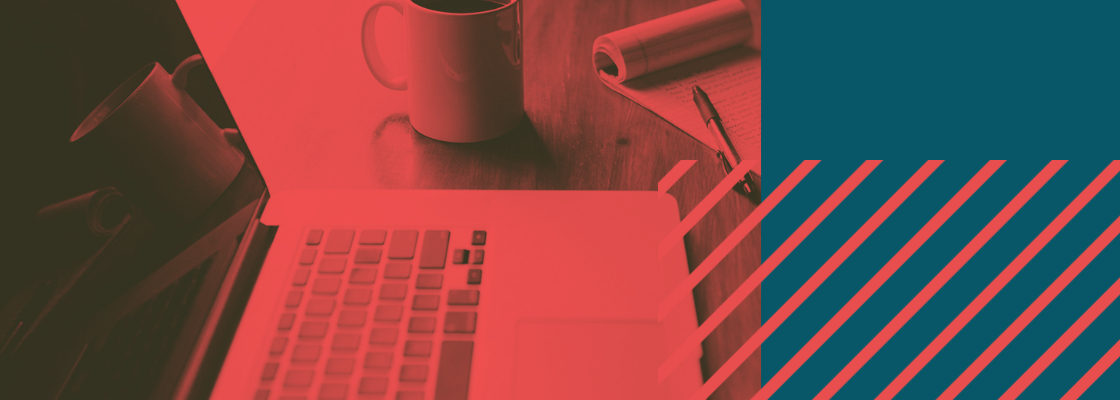Du kannst deinen ESP8266 genauso programmieren, wie du es von deinem Arduino gewohnt bist. Hierfür musst du allerdings ein paar Vorbereitungen in der Arduino IDE treffen. Das dauert aber nicht länger als 5 Minuten.
Öffne zunächst die Einstellungen der Arduino IDE. Im unteren Bereich findest du das Feld Zusätzliche Boardverwalter-URLs.
Trage hier folgende Adresse ein:
http://arduino.esp8266.com/stable/package_esp8266com_index.json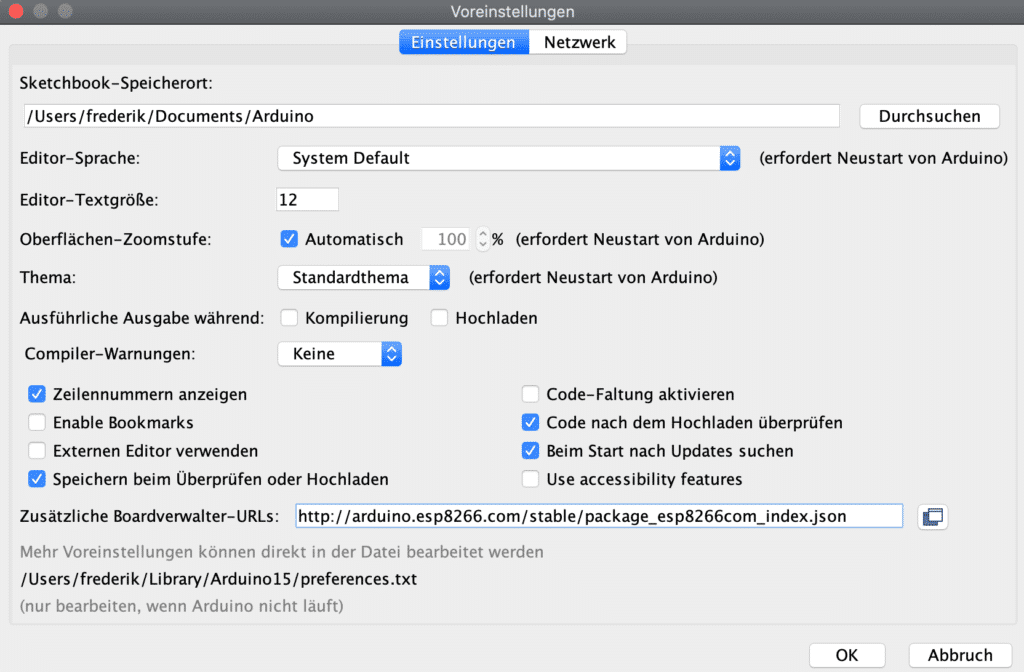
Tipp: Wenn du dort später eine andere URL eintragen möchtest – z.B. wenn du einmal mit einem ESP32 experimentierst – schreibe diese einfach mit einem Komma getrennt dahinter. Dann verfügst du in der Arduino IDE über beide Boards
Schließe nun das Fenster mit einem Klick auf OK. Öffne als nächstes das Menü Werkzeuge und wähle dort den Menüpunkt Board und anschließend Boardverwalter.
Suche in dem Fenster, das sich jetzt öffnet, nach ESP8266. Scrolle etwas nach unten, bis du den Eintrag ESP8266 by ESP8266 Community findest. Noch ein Klick auf Installieren, kurz warten und das sollte es gewesen sein.
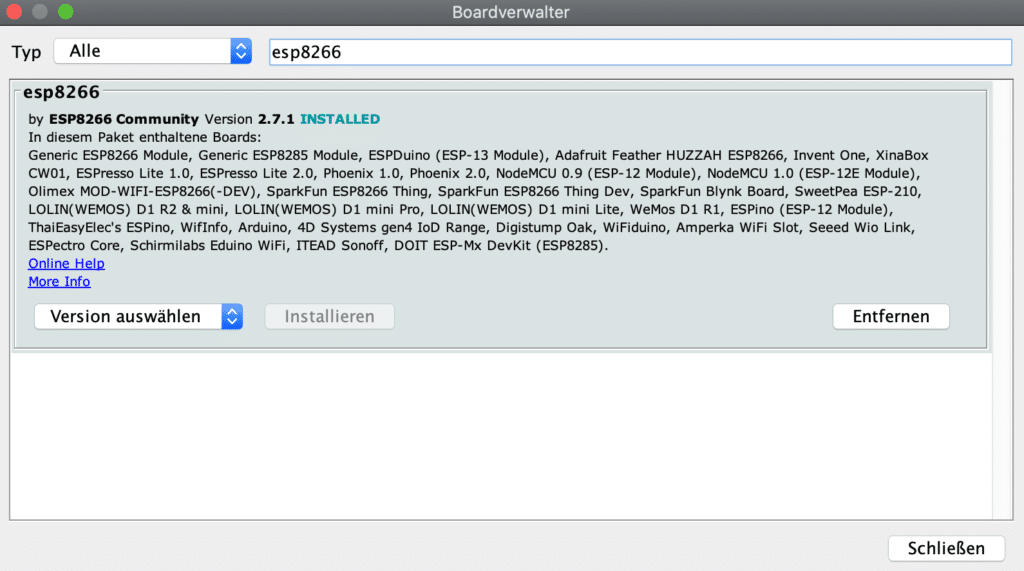
Ein erster Test
Lass uns gleich einmal testen, ob die Verbindung zu deinem ESP8266 funktioniert. Erstelle einen neuen Sketch und kopiere folgenden Code hinein:
#define LED D0
void setup() {
pinMode(LED, OUTPUT);
}
void loop() {
digitalWrite(LED, LOW);
delay(500);
digitalWrite(LED, HIGH);
delay(500);
}Dieser Sketch wird die interne LED deines ESP8266 im Halbsekundentakt blinken lassen. Diese LED befindet sich an Pin D0.
Schließe nun deinen ESP8266 an den USB-Port deines Computers an. Wähle noch einmal im Menü den Punkt Werkzeuge und wähle unter Board den Eintrag NodeMCU 1.0 und den Port, an dem dein ESP8266 angeschlossen ist.
Lade jetzt den Sketch hoch. Blinkt die LED?
Hinweis: Solltest du mit dem ESP8266 in der Arduino IDE Probleme beim Hochladen deiner Sketches haben, installiere probeweise eine frühere Version des Boards, oder wähle einen anderen Eintrag im Menü Board.